مەزمۇن جەدۋىلى
بۇ دەرسلىكتە بىز Excel 2010 ، Excel 2013 ، Excel 2016 ، Excel 2019 ، Excel 2019 ، Excel 2021 ۋە Excel 365 دىكى تېز زىيارەت قورال ستونىنى قانداق ئىشلىتىش ۋە خاسلاشتۇرۇشنى چوڭقۇر كۆرۈپ ئۆتىمىز.
سىز دائىم ئىشلىتىدىغان بۇيرۇقلارغا ئېرىشىش ئاسان بولۇشى كېرەك. ئۇ تېز زىيارەت قورال ستونى ئۈچۈن لايىھەلەنگەن. QAT غا ئۆزىڭىز ياقتۇرىدىغان بۇيرۇقلارنى قوشۇڭ ، ئۇلار ھازىر قايسى لېنتا بەتكۈچىنى ئاچسىڭىزمۇ بىر چېكىش بىلەنلا بولىدۇ.
تېز زىيارەت قورال ستونى دېگەن نېمە؟
< تېز زىيارەت قورال ستونى (QAT) Office قوللىنىشچان كۆزنەكنىڭ ئۈستىدىكى كىچىك تىپتىكى خاسلاشتۇرغىلى بولىدىغان قورال ستونى بولۇپ ، ئۇ دائىم ئىشلىتىلىدىغان بۇيرۇقلارنى ئۆز ئىچىگە ئالىدۇ. بۇ بۇيرۇقلارنى ھازىر ئېچىلغان لېنتا بەتكۈچىدىن مۇستەقىل ھالدا قوللىنىشچان پروگراممىنىڭ ھەر قانداق يېرىدىن زىيارەت قىلغىلى بولىدۇ. كۆرسىتىلىدۇ ياكى يوشۇرۇلىدۇ. بۇنىڭدىن باشقا ، ئۇ ئۆزىڭىزنىڭ بۇيرۇقلىرىنى قوشۇش تاللانمىسىنى ئۆز ئىچىگە ئالىدۇ>
Excel دىكى تېز زىيارەت قورال ستونى قەيەردە؟ ئەگەر QAT نىڭ خىزمەت جەدۋىلىگە يېقىنراق بولۇشىنى ئۈمىد قىلسىڭىز ، ئۇنى لېنتىنىڭ ئاستىغا يۆتكىسىڭىز بولىدۇ. 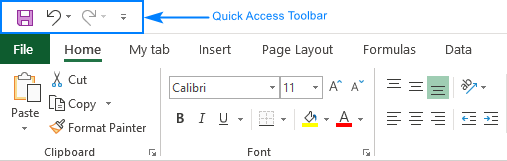
تېز سۈرئەتتە قانداق تەڭشەش كېرەكExcel دىكى زىيارەت قورال ستونى
سۈكۈتتىكى ھالەتتە ، Excel تېز زىيارەت قورال ستونىدا پەقەت 3 كۇنۇپكا بار: ساقلاش ، ئەمەلدىن قالدۇرۇش ۋە قايتا . ئەگەر سىز دائىم ئىشلىتىدىغان باشقا بىر قانچە بۇيرۇق بولسا ، ئۇنى تېز زىيارەت قورال ستونىغا قوشسىڭىزمۇ بولىدۇ.
تۆۋەندە ، بىز Excel دىكى تېز زىيارەت قورال ستونىنى قانداق تەڭشەشنى كۆرسىتىپ ئۆتىمىز ، ئەمما كۆرسەتمىلەر Outlook ، Word ، PowerPoint قاتارلىق باشقا Office قوللىنىشچان پروگراممىلىرىغا ئوخشاش. قىلالمايدىغان بەزى ئىشلاردۇر.
خاسلاشتۇرغىلى بولمايدىغان نەرسە
بۇ يەردە ئۆزگەرتكىلى بولمايدىغان ئىشلار تىزىملىكى: پەقەت تېز زىيارەت قورال ستونىغا بۇيرۇق قوشۇڭ. يەككە تىزىملىك تۈرلىرى (مەسىلەن بوشلۇق قىممىتى) ۋە يەككە ئۇسلۇب نى قوشقىلى بولمايدۇ. قانداقلا بولمىسۇن ، سىز پۈتكۈل تىزىملىك ياكى پۈتۈن ئۇسلۇب رەسىم ئامبىرىنى قوشالايسىز.
- ھۆججەت & gt; تاللانما & gt; تېز زىيارەت قورال ستونى نى چېكىڭ.
- لېنتىنىڭ خالىغان يېرىدە ئوڭ تەرەپنى چېكىڭ ۋە تىل مۇھىت تىزىملىكىدىن تېز زىيارەت قورال ستونىنى ئىختىيارىي قىلىڭ… نى تاللاڭ. <17. up menu.
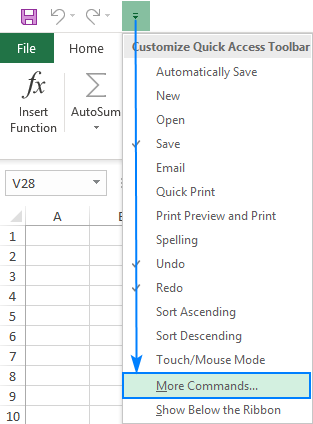
مەيلى قايسى يولدا مېڭىڭ ، تېز زىيارەت قىلىش قورال ستونىنى خاسلاشتۇرۇش سۆزلىشىش كۆزنىكى ئېچىلىدۇ ، بۇ يەردە QAT بۇيرۇقلىرىنى قوشالايسىز ، ئۆچۈرەلەيسىز ۋە رەتلىيەلەيسىز. تۆۋەندە ، بارلىق خاسلاشتۇرۇشلارنىڭ تەپسىلىي قەدەملىرىنى تاپالايسىز. بۇ كۆرسەتمە Excel 2019 ، Excel 2016 ، Excel 2013 ۋە Excel 2010 نىڭ بارلىق نەشرىگە ئوخشاش. قوشۇشنى ياخشى كۆرىمەن ، بۇنى 3 دە قىلغىلى بولىدۇئوخشاش بولمىغان ئۇسۇللار. تېز زىيارەت قىلىش قورال ستونىنى خاسلاشتۇرۇش كۇنۇپكىسىنى (ئاستى يا ئوق) نى بېسىڭ. تاماملاندى! تېز زىيارەت قورال ستونى: 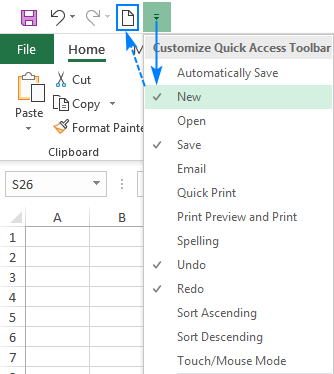
تېز زىيارەت قورال ستونىغا لېنتا كۇنۇپكىسى قوشۇڭ
لېنتادا كۆرۈلىدىغان QAT بۇيرۇقىنى قوشۇشنىڭ ئەڭ تېز ئۇسۇلى:
- لېنتادىكى لازىملىق بۇيرۇقنى ئوڭ چېكىڭ.
- مەزمۇن تىزىملىكىدىكى تېز زىيارەت قورال ستونىغا قوشۇش نى تاللاڭ.
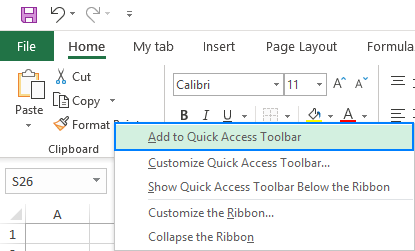
تېز زىيارەت قورال ستونىغا لېنتا بولمىغان بۇيرۇقنى قوشۇڭ
لېنتادا يوق كۇنۇپكىنى قوشۇش ئۈچۈن ، بۇ باسقۇچلارنى ئىجرا قىلىڭ:
- لېنتىنى ئوڭ چېكىپ تېز زىيارەت قىلىش قورال ستونىنى خاسلاشتۇرۇڭ… نى بېسىڭ.
- سول تەرەپتىكى تىزىملىكتىن بۇيرۇقنى تاللاڭ ، نى تاللاڭ. لېنتا يوق بۇيرۇقلار .
- سول تەرەپتىكى بۇيرۇقلار تىزىملىكىدە ، سىز قوشماقچى بولغان بۇيرۇقنى چېكىڭ.
- قوشۇش كۇنۇپكىسىنى بېسىڭ.
- ئۆزگەرتىشلەرنى ساقلاش ئۈچۈن بولىدۇ نى چېكىڭ.
مەسىلەن ، بارلىق ئوچۇق Excel كۆزنەكلىرىنى تاقاش ئىقتىدارىغا ئىگە بولۇش.چاشقىنەكنى بىر قېتىم چېكىش ئارقىلىق ، تېز زىيارەت قورال ستونىغا ھەممىنى تاقاش كۇنۇپكىسىنى قوشالايسىز.
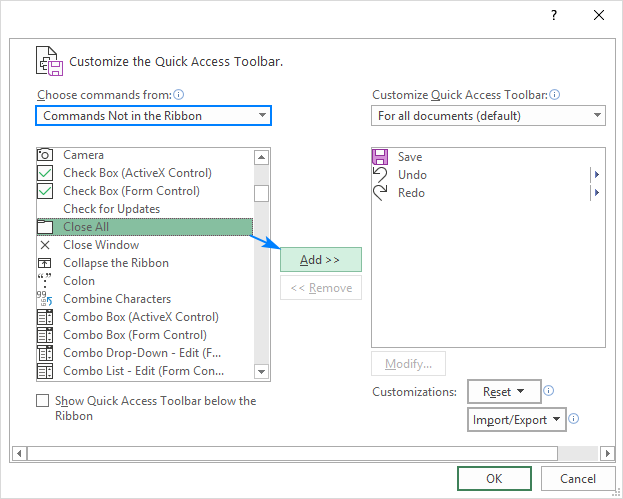
تېز زىيارەت قورال ستونىدىن بۇيرۇقنى قانداق ئۆچۈرۈۋېتىمىز
تېز زىيارەت قورال ستونىدىن سۈكۈتتىكى ياكى ئىختىيارى بۇيرۇقنى چىقىرىۋېتىش ئۈچۈن ، ئوڭ تەرەپنى چېكىڭ ۋە تېز زىيارەت قورالبالدىقىدىن ئۆچۈرۈڭ <نى تاللاڭ. 9> سەكرىمە تىزىملىكتىن:
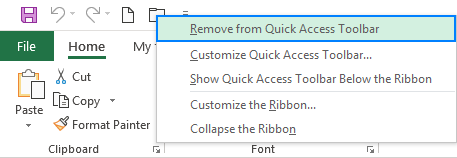
ياكى تېز زىيارەت قورال ستونى كۆزنىكىدىكى بۇيرۇقنى تاللاڭ ، ئاندىن ئۆچۈرۈش كۇنۇپكىسىنى بېسىڭ.
تېز زىيارەت قورال ستونىدىكى بۇيرۇقلارنى قايتا رەتلەش
QAT بۇيرۇقلىرىنىڭ تەرتىپىنى ئۆزگەرتىش ئۈچۈن ، تۆۋەندىكى ئىشلارنى قىلىڭ:
- تېز زىيارەت قورال ستونىنى خاسلاشتۇرۇڭ كۆزنەك. 2> يا ئوق> يا ئوق.
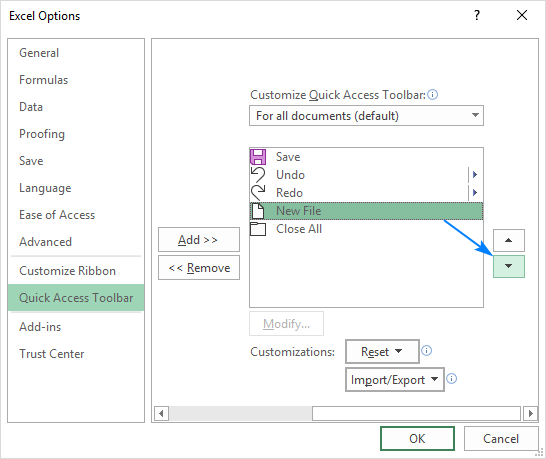
تېز زىيارەت قورال ستونىدىكى گۇرۇپپا بۇيرۇقلىرى
ئەگەر QAT دا نۇرغۇن بۇيرۇقلار بولسا ، ئۇلارنى لوگىكىلىق گۇرۇپپىلارغا بۆلۈشنى ئويلىسىڭىز بولىدۇ ، مەسىلەن سۈكۈتتىكى ۋە ئىختىيارى بۇيرۇقلارنى ئايرىش.
تېز زىيارەت قورال ستونى Excel لېنتىسىغا ئوخشاش گۇرۇپپا قۇرۇشقا يول قويمىسىمۇ ، ئايرىغۇچ قوشۇش ئارقىلىق بۇيرۇقلارنى گۇرۇپپىلاشقا بولىدۇ. بۇ يەردە مۇنداق:
- تېز زىيارەت قورال ستونى سۆزلىشىش كۆزنىكىنى خاسلاشتۇرۇڭ.
- بۇيرۇقنى تاللاڭسول تەرەپتىكى ئېسىلما تىزىملىكتىن ئاممىباب بۇيرۇقلار نى تاللاڭ.
- سول تەرەپتىكى بۇيرۇقلار تىزىملىكىدە نى تاللاڭ ۋە قوشۇشنى چېكىڭ. . 16>
- ئۆزگەرتىشلەرنى ساقلاش ئۈچۈن بولىدۇ نى بېسىڭ.
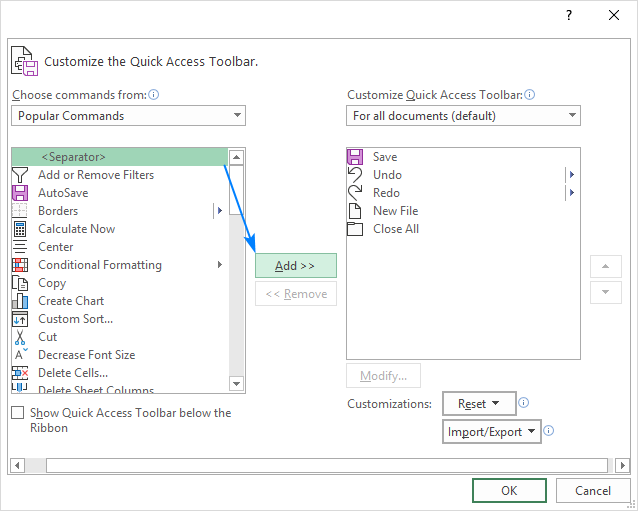
نەتىجىدە ، QAT نىڭ ئىككى بۆلىكى باردەك قىلىدۇ:
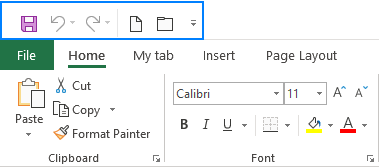
Excel دىكى تېز زىيارەت قورال ستونىغا ماكرو قوشۇڭ
سىز ياقتۇرىدىغان ماكروغا ئېرىشىش بارمىقىڭىز ، ئۇلارنى QAT غا قوشسىڭىزمۇ بولىدۇ. ئۇنى ئەمەلگە ئاشۇرۇش ئۈچۈن ، بۇ باسقۇچلارنى بېسىڭ:
- تېز زىيارەت قورال ستونى كۆزنىكىنى خاسلاشتۇرۇڭ.
- دىكى بۇيرۇقلارنى تاللاڭ> سول تەرەپتىكى تىزىملىك تىزىملىكى ، ماكروس نى تاللاڭ.
- ماكرو تىزىملىكىدە ، تېز زىيارەت قورال ستونىغا قوشماقچى بولغاننى تاللاڭ. قوشۇش كۇنۇپكىسىنى بېسىڭ. نۆۋەتتىكى خىزمەت دەپتىرىدىكى بارلىق جەدۋەللەرنى يوشۇرىدىغان ئىختىيارى ماكرو:
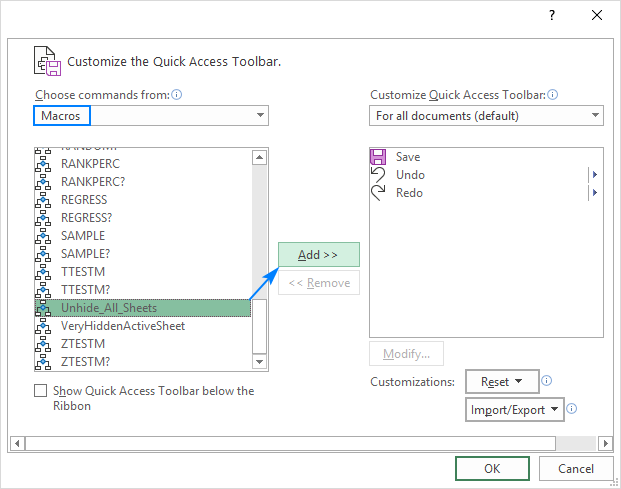
ئىختىيارىي ھالدا ، تۆۋەندىكى رەسىمدە كۆرسىتىلگەندەك ماكرونىڭ ئالدىدا ئايرىغۇچ قويسىڭىز بولىدۇ:
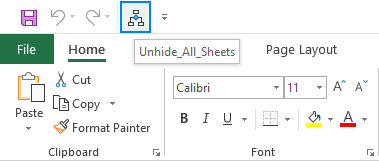
نۆۋەتتىكى خىزمەت دەپتىرى ئۈچۈن تېز زىيارەت قورال ستونىنى خاسلاشتۇرۇڭ
سۈكۈتتىكى ھالەتتە ، Excel دىكى تېز زىيارەت قورال ستونى بارلىق خىزمەت دەپتىرىگە خاسلاشتۇرۇلغان.
ئەگەر ئاكتىپ خىزمەت دەپتىرىگە پەقەت خاسلاشتۇرماقچى بولسىڭىز ، نۆۋەتتىكى ساقلانغان خىزمەت دەپتىرىنى تاللاڭ. 1> تېز زىيارەتنى خاسلاشتۇرۇڭقورالبالدىقى ئېسىلما تىزىملىك ، ئاندىن لازىملىق بۇيرۇقلارنى قوشۇڭ.
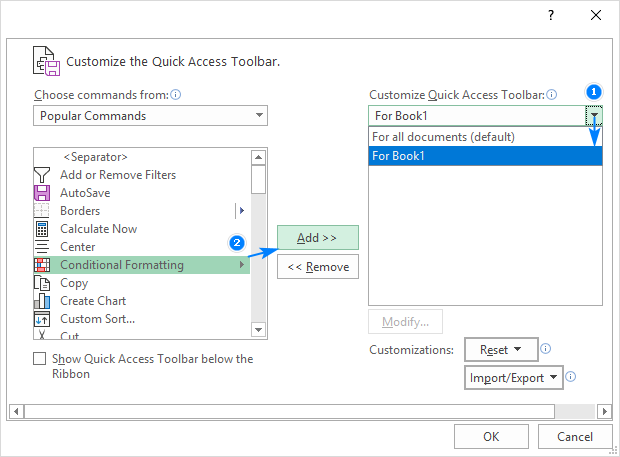
شۇنىڭغا دىققەت قىلىڭكى ، نۆۋەتتىكى خىزمەت دەپتىرىگە ياسالغان خاسلاشتۇرۇشلار ھازىرقى QAT بۇيرۇقلىرىنىڭ ئورنىنى ئالمايدۇ ، ئەمما ئۇلارغا قوشۇلىدۇ.
مەسىلەن ، بىز شەرتلىك فورماتلاش كۇنۇپكىسى نۆۋەتتىكى خىزمەت دەپتىرىگە قوشۇش تېز زىيارەت قورالبالدىقىدىكى باشقا بارلىق بۇيرۇقلاردىن كېيىن كۆرۈنىدۇ:

تېز زىيارەت قورال ستونىنى لېنتىنىڭ ئاستى ياكى ئۈستىدىن قانداق يۆتكەش
تېز زىيارەت قورال ستونىنىڭ سۈكۈتتىكى ئورنى بار Excel كۆزنىكىنىڭ ئۈستى ، لېنتىنىڭ ئۈستىدە. ئەگەر لېنتانىڭ ئاستىدا QAT بولۇشى تېخىمۇ قۇلايلىق دەپ قارىسىڭىز ، ئۇنى قانداق يۆتكىيەلەيسىز:
- تېز زىيارەت قىلىش قورال ستونى كۇنۇپكىسىنى بېسىڭ.
- قاڭقىش كۆزنىكىدە لېنتىنىڭ ئاستىنى كۆرسىتىش نى تاللاڭ.
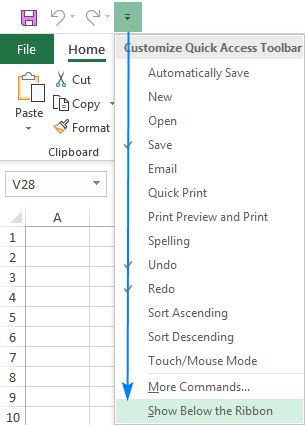
QAT نى سۈكۈتتىكى ئورۇنغا قايتۇرۇش ئۈچۈن ، تېز زىيارەت قىلىش قورال ستونىنى خاسلاشتۇرۇش كۇنۇپكىسىنى يەنە بىر قېتىم چېكىڭ ، ئاندىن لېنتىنىڭ ئۈستىدە كۆرسىتىش نى بېسىڭ. .3 <<
- تېز زىيارەت قورال ستونى كۆزنىكىنى خاسلاشتۇرۇڭ. 9>.

ئىختىيارى تېز زىيارەت قورال ستونىنى چىقىرىش ۋە ئىمپورت قىلىش
Microsoft Excel سىزنىڭ تېز زىيارەت قىلىشىڭىزنى تېجەيدۇ.قورال ستونى ۋە لېنتا خاسلاشتۇرۇلغان ھۆججەتلەرنى كېيىن ئىمپورتلىغىلى بولىدۇ. بۇ سىزنىڭ Excel كۆرۈنمە يۈزىڭىزنى ئىشلىتىۋاتقان بارلىق كومپيۇتېرلاردا ئوخشاش ھالەتتە ساقلىشىڭىزغا شۇنداقلا خىزمەتداشلىرىڭىز بىلەن خاسلاشتۇرۇشىڭىزنى ئورتاقلىشىڭىزغا ياردەم بېرىدۇ.
- ئېكسپورت خاسلاشتۇرۇلغان QAT:
تېز زىيارەت قورال ستونى كۆزنىكىنى خاسلاشتۇرۇڭ ، ئەكىرىش / چىقىرىش نى چېكىڭ ، ئاندىن بارلىق خاسلاشتۇرۇشلارنى نى چېكىڭ ۋە خاسلاشتۇرۇش ھۆججىتىنى بەزى ھۆججەت قىسقۇچقا ساقلاڭ.
- خاسلاشتۇرۇلغان QAT:
تېز زىيارەت قورال ستونى كۆزنىكىدە خاسلاشتۇرۇڭ ، ئەكىرىش / چىقىرىش نى چېكىڭ خاسلاشتۇرۇش ھۆججىتىنى ئەكىرىڭ ، بۇرۇن ساقلىغان خاسلاشتۇرۇش ھۆججىتىنى كۆرۈڭ.
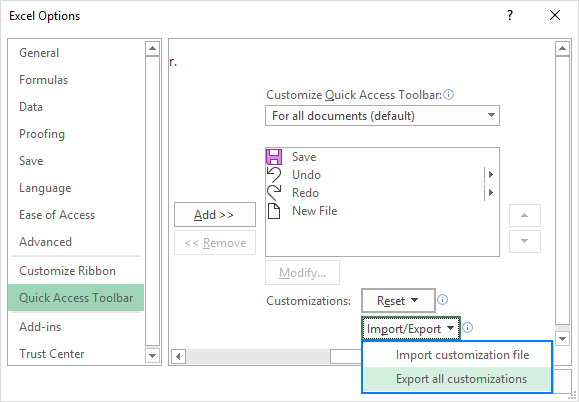
ئەسكەرتىش:
- سىز ئېكسپورت قىلغان ۋە ئەكىرىدىغان ھۆججەت يەنە لېنتا خاسلاشتۇرۇش نى ئۆز ئىچىگە ئالىدۇ. بەختكە قارشى ، پەقەت تېز زىيارەت قورال ستونىنىلا ئېكسپورت قىلىش ياكى ئىمپورت قىلىش ئاسان ئەمەس.
- خاسلاشتۇرۇش ھۆججىتىنى مەلۇم كومپيۇتېرغا ئەكىرىگەندە ، بارلىق لېنتا ۋە QAT بۇ كومپيۇتېردىكى خاسلاشتۇرۇش مەڭگۈلۈك يوقىلىدۇ. كەلگۈسىدە نۆۋەتتىكى خاسلاشتۇرۇشىڭىزنى ئەسلىگە كەلتۈرۈش ئۈچۈن ، ئۇلارنى يېڭى ئېكسپورت قىلىشتىن بۇرۇن ئۇلارنى ئېكسپورت قىلىپ زاپاسلاش سۈپىتىدە ساقلاڭ.
Excel دىكى تېز زىيارەت قورال ستونىنى قانداق تەڭشىيەلەيسىز ۋە ئىشلىتىسىز . ئوقۇغانلىقىڭىزغا رەھمەت ، كېلەر ھەپتە بىلوگىمىزدا كۆرۈشنى ئۈمىد قىلىمەن!

